2015.5 OPEL INSIGNIA USB
[x] Cancel search: USBPage 6 of 139

6InnledningInnledningGenerell informasjon ...................... 6
Tyverisikring ................................... 7
Oversikt over
betjeningselementer ......................8
Bruk ............................................. 12Generell informasjon
Infotainmentsystemet gir deg topp‐
moderne infotainment i bilen.
Du kan registrere et stort antall sta‐
sjoner på forskjellige favorittsider ved hjelp av FM-, AM- eller DAB-radio‐funksjonene.
Du kan til og med registrere musikk‐
spor, telefonnumre, destinasjonsa‐
dresser eller toneinnstillinger på favo‐
rittsidene.
Eksterne datalagringsenheter som
f.eks. iPod, USB-enheter eller annet
ekstrautstyr kan dessuten kobles som
ekstra lydkilder til infotainmentsys‐
temet via kabel eller Bluetooth.
Navigasjonssystemet med dynamisk
ruteplanlegging leder deg trygt til må‐ let, og kan etter ønske styre utenom
køer eller andre trafikkhindringer.
Infotainmentsystemet har i tillegg en
telefonportal som gjør det trygt og en‐ kelt å bruke mobiltelefon under kjø‐
ring.Infotainmentsystemet kan alternativt
styres med betjeningselementene på
rattet, en styrepute mellom forsetene,
eller via talegjenkjenningssystemet.
Betjeningselementenes nøye gjen‐
nomtenkte design, berøringsskjer‐
men og de klare displayene gjør at
systemet kan betjenes enkelt og in‐
tuitivt.
Les dette
I denne håndboken beskrives alle al‐ ternativer og funksjoner som er til‐gjengelige for de forskjellige infotain‐
mentsystemene. Det kan hende at enkelte beskrivelser, inkludert be‐skrivelsene av display- og meny‐
funksjoner, ikke gjelder for din bil, på
grunn av modellvarianter, spesifika‐
sjoner som gjelder for ditt land, spe‐ sialutstyr eller tilbehør.
Page 13 of 139
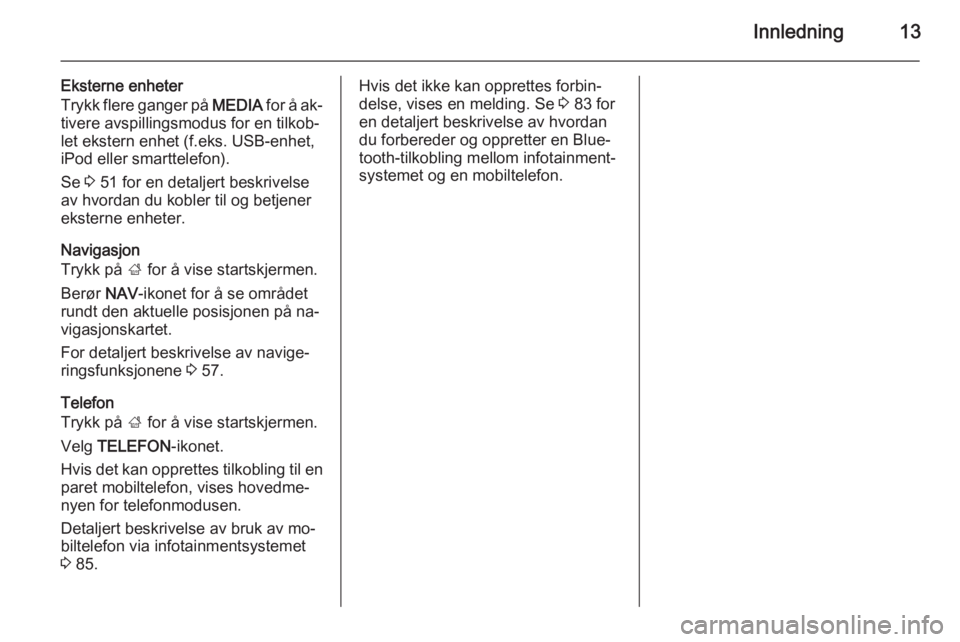
Innledning13
Eksterne enheter
Trykk flere ganger på MEDIA for å ak‐
tivere avspillingsmodus for en tilkob‐ let ekstern enhet (f.eks. USB-enhet,
iPod eller smarttelefon).
Se 3 51 for en detaljert beskrivelse
av hvordan du kobler til og betjener
eksterne enheter.
Navigasjon
Trykk på ; for å vise startskjermen.
Berør NAV-ikonet for å se området
rundt den aktuelle posisjonen på na‐ vigasjonskartet.
For detaljert beskrivelse av navige‐
ringsfunksjonene 3 57.
Telefon
Trykk på ; for å vise startskjermen.
Velg TELEFON -ikonet.
Hvis det kan opprettes tilkobling til en paret mobiltelefon, vises hovedme‐
nyen for telefonmodusen.
Detaljert beskrivelse av bruk av mo‐
biltelefon via infotainmentsystemet
3 85.Hvis det ikke kan opprettes forbin‐
delse, vises en melding. Se 3 83 for
en detaljert beskrivelse av hvordan
du forbereder og oppretter en Blue‐
tooth-tilkobling mellom infotainment‐
systemet og en mobiltelefon.
Page 21 of 139

Grunnleggende betjening21
Hvis du trykker på ; mens du alle‐
rede er på startskjermen, kommer du
tilbake til første side.
Aktivere et program
Velg det respektive programikonet for å starte programmet og åpne den til‐
hørende hovedmenyen.
Radio- og mediefunksjonene velges
via de respektive tastene.
Les dette
Hvis et program ikke er tilgjengelig,
vil det tilhørende ikonet være grått.
Tilpasse startskjermenÅpne redigeringsmodusBerør og hold et programikon i noen
sekunder. Når redigeringsmodus åp‐
nes, endres skjermen:
■ Det blir vist rammemerker rundt programikoner som kan flyttes til en
ny plassering.
■ Programfeltet (se under) vises.
■ Under blaing vises en tom start‐ skjermside lengst til høyre. Denne
brukes til en eventuell ny side.Avslutte redigeringsmodus
Systemet avslutter redigeringsmodus automatisk etter noen sekunder medinaktivitet.
Hvis du vil avslutte redigeringsmodus
umiddelbart, trykker du på ; i instru‐
mentpanelet.Flytte ikoner
Se "Åpne redigeringsmodus" ovenfor
for mer informasjon om hvordan du
starter redigeringsmodus.
Dra ikonet til ønsket plassering. Slipp ikonet på ønsket plassering.Programfelt
Programfeltet er plassert i midten
øverst på skjermen, og er tilgjengelig
fra alle hovedmenyene.
Det kan lagres mellom tre og fem pro‐
gramikoner i programfeltet.
Enkelte programikoner tilpasses dy‐
namisk ut fra den aktuelle situasjonen
(f.eks. for å angi at du har et tapt an‐
rop).
Aktivere et program
Velg det respektive programikonet for å starte programmet og åpne den til‐
hørende hovedmenyen.
Page 51 of 139

Eksterne enheter51Eksterne enheterGenerell informasjon .................... 51
Spille lyd ...................................... 53
Spille filmer .................................. 55Generell informasjon
Det er plassert en AUX-, USB- og SD-
kortutgang for tilkobling av eksterne
enheter under armlenet i midtkonsol‐
len. Se instruksjonsboken for mer in‐
formasjon om hvordan du løfter arm‐
lenet.
Les dette
Kontaktene må alltid holdes rene og
tørre.
AUX-inngang
Det er mulig å koble for eksempel en
iPod eller en annen tilbehørsenhet til
AUX-inngangen.
Ved tilkobling til AUX-inngangen
overføres lydsignalet fra tilbehørsen‐
heten via infotainmentsystemets
høyttalere.
Volum- og toneinnstillingene kan ju‐
steres via infotainmentsystemet. Alle
andre betjeningsfunksjoner må utfø‐
res fra tilbehørsenheten.
Koble til en enhet
Bruk følgende ledning for å koble til‐
behørsenheten til infotainmentsys‐
temets AUX-inngang:
3-polet for lydkilde.
Hvis du vil koble fra AUX-enheten,
velg en annen fux og fjern så AUX- enheten.
AUX-lydfunksjon
Infotainmentsystemet kan spille av
musikkfiler på ekstrautstyr som
f.eks. iPod eller smarttelefon.
USB-kontakt MP3-spiller, USB-stasjon, iPod ellersmarttelefon kan kobles til USB-kon‐ takten.
Page 52 of 139
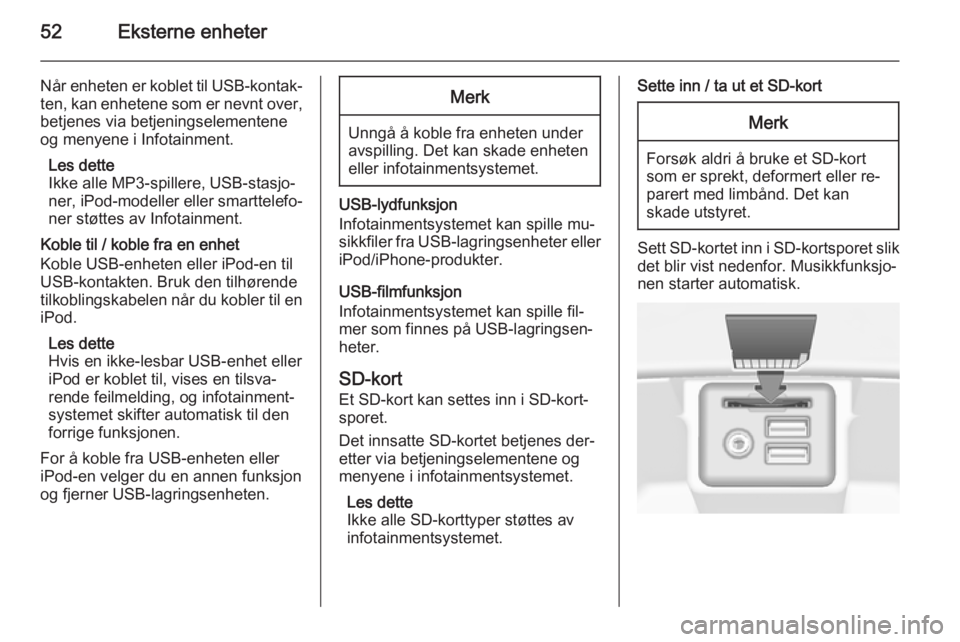
52Eksterne enheter
Når enheten er koblet til USB-kontak‐
ten, kan enhetene som er nevnt over,
betjenes via betjeningselementene
og menyene i Infotainment.
Les dette
Ikke alle MP3-spillere, USB-stasjo‐
ner, iPod-modeller eller smarttelefo‐
ner støttes av Infotainment.
Koble til / koble fra en enhet
Koble USB-enheten eller iPod-en til
USB-kontakten. Bruk den tilhørende
tilkoblingskabelen når du kobler til en
iPod.
Les dette
Hvis en ikke-lesbar USB-enhet eller
iPod er koblet til, vises en tilsva‐
rende feilmelding, og infotainment‐
systemet skifter automatisk til den
forrige funksjonen.
For å koble fra USB-enheten eller
iPod-en velger du en annen funksjon
og fjerner USB-lagringsenheten.Merk
Unngå å koble fra enheten under
avspilling. Det kan skade enheten
eller infotainmentsystemet.
USB-lydfunksjon
Infotainmentsystemet kan spille mu‐ sikkfiler fra USB-lagringsenheter eller
iPod/iPhone-produkter.
USB-filmfunksjon
Infotainmentsystemet kan spille fil‐
mer som finnes på USB-lagringsen‐
heter.
SD-kort
Et SD-kort kan settes inn i SD-kort‐
sporet.
Det innsatte SD-kortet betjenes der‐ etter via betjeningselementene og
menyene i infotainmentsystemet.
Les dette
Ikke alle SD-korttyper støttes av
infotainmentsystemet.
Sette inn / ta ut et SD-kortMerk
Forsøk aldri å bruke et SD-kort
som er sprekt, deformert eller re‐
parert med limbånd. Det kan
skade utstyret.
Sett SD-kortet inn i SD-kortsporet slik det blir vist nedenfor. Musikkfunksjo‐
nen starter automatisk.
Page 53 of 139

Eksterne enheter53
Les dette
Hvis det er satt inn et ikke-lesbart
SD-kort, vises en feilmelding, og
infotainmentsystemet går automa‐
tisk tilbake til forrige funksjon.
Hvis du vil ta ut SD-kortet, må du først aktivere en annen funksjon. Trykk
deretter SD-kortet forsiktig litt lenger
inn i sporet. SD-kortet spretter da ut
av sporet og kan fjernes.Merk
Unngå å koble fra enheten under
avspilling. Det kan skade enheten
eller infotainmentsystemet.
SD-lydfunksjon
Infotainmentsystemet kan spille av
musikkfiler som er lagret på SD-kor‐
tet.
SD-filmfunksjon
Infotainmentsystemet kan spille av fil‐
mer som er lagret på SD-kortet.
Bluetooth
Bluetooth-aktiverte lydkilder (f.eks.
musikkmobiler, MP3-spillere med
Bluetooth osv.) som støtter Blue‐
tooth-musikkprofilene A2DP og
AVRCP, kan kobles trådløst til info‐ tainmentsystemet.
Koble til en enhet
Detaljert beskrivelse av Bluetooth-til‐
kobling 3 83.
Bluetooth-lydfunksjon
Infotainmentsystemet kan spille av
musikkfiler på Bluetooth-enheter som
f.eks. iPod eller smarttelefon.
Filformater Systemet støtter bare enheter som er
formatert i filsystemene FAT32,
NTFS eller HFS+.
Les dette
Det kan hende at noen filer ikke spil‐ les av riktig. Det kan skyldes forskjel‐
lige opptaksformat eller tilstanden til
filen.
Filer fra nettbutikker med digital ret‐
tighetsadministrasjon kan ikke spil‐
les.Infotainmentsystemet kan spille av
følgende lyd- og filmfiler som er lagret på eksterne enheter.
Lydfiler
Det kan spilles av lydfiler i forma‐
tene .mp3, .wma, .aac, .m4a og .aif.
Ved avspilling av en fil med ID3-ta‐
ginformasjon kan infotainmentsys‐
temet vise informasjon, for eksempel
navn på spor og artist.
Filmfiler
Det kan spilles av filmfiler i forma‐
tene .avi, .mpg, .mp4, .xvid og .wmv.
Vanlige lyd- og videokombinasjoner
for mobilenheter blir generelt sett
støttet.
Spille lyd Starte avspilling
Koble til enheten hvis den ikke alle‐
rede er tilkoblet 3 51.
Trykk flere ganger på MEDIA for å ak‐
tivere ønsket mediekilde.
Eksempel: USB-hovedmeny.
Page 55 of 139

Eksterne enheter55
Toneinnstillinger
Detaljert beskrivelse 3 38.
Tilfeldig rekkefølge
Hvis Blanding er aktivert, blir sporene
på den aktive enheten spilt av i tilfel‐
dig rekkefølge.
Les dette
Ved avspilling av USB-enhet, SD-
kort eller iPod vil funksjonen for av‐
spilling i tilfeldig rekkefølge avhenge av den valgte filtermodusen (f.eks.
album, artist, sjanger).
Sett Blanding til På eller Av.
Automatisk regulering av lydstyrke
Detaljert beskrivelse 3 39.
Administrere Bluetooth-enheter
(bare tilgjengelig i Bluetooth-musikk‐
menyen)
Velg Håndtering Bluetooth apparater
for å se enhetslisten.
Detaljert beskrivelse 3 83.
Trafikkmeldinger (TP)
Velg Trafikkprogram (TP) - På for å få
trafikknyheter fortløpende.
Detaljert beskrivelse 3 45.
Spille filmer Starte videoavspilling
Koble til enheten 3 51.
Trykk flere ganger på MEDIA for å ak‐
tivere ønsket mediekilde.
Velg SØK og deretter MER. Velg
Videoer og deretter den ønskede film-
filen. Videoen spilles av.
Les dette
Videoer kan bare avspilles når par‐ keringsbremsen er aktivert.
Funksjonsknapper
Stanse avspilling midlertidig
Velg = for å lage pause i avspilling.
Velg l for å gjenoppta avspilling.
Hoppe til forrige eller neste fil
Velg t eller v for å spille av forrige
eller neste film-fil.
Alternativt kan du dreie MENU for å
hoppe til forrige eller neste film-fil.
Spole forover og bakover
Berør og hold t eller v for å spole
forover eller bakover.
Page 63 of 139
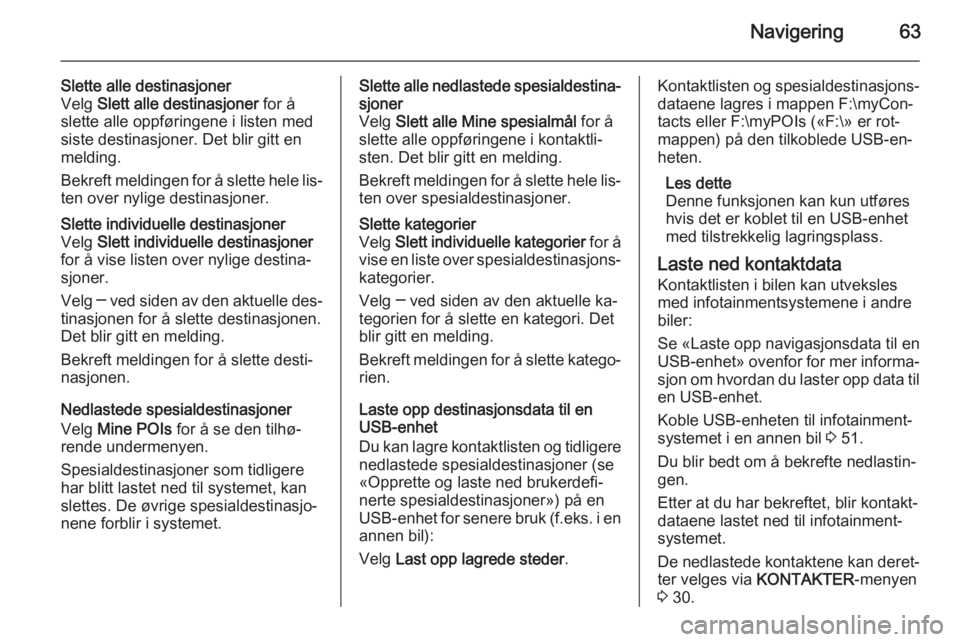
Navigering63
Slette alle destinasjoner
Velg Slett alle destinasjoner for å
slette alle oppføringene i listen med siste destinasjoner. Det blir gitt en
melding.
Bekreft meldingen for å slette hele lis‐ ten over nylige destinasjoner.Slette individuelle destinasjoner
Velg Slett individuelle destinasjoner
for å vise listen over nylige destina‐
sjoner.
Velg ─ ved siden av den aktuelle des‐
tinasjonen for å slette destinasjonen.
Det blir gitt en melding.
Bekreft meldingen for å slette desti‐ nasjonen.
Nedlastede spesialdestinasjoner
Velg Mine POIs for å se den tilhø‐
rende undermenyen.
Spesialdestinasjoner som tidligere
har blitt lastet ned til systemet, kan
slettes. De øvrige spesialdestinasjo‐
nene forblir i systemet.
Slette alle nedlastede spesialdestina‐
sjoner
Velg Slett alle Mine spesialmål for å
slette alle oppføringene i kontaktli‐ sten. Det blir gitt en melding.
Bekreft meldingen for å slette hele lis‐ ten over spesialdestinasjoner.Slette kategorier
Velg Slett individuelle kategorier for å
vise en liste over spesialdestinasjons‐ kategorier.
Velg ─ ved siden av den aktuelle ka‐
tegorien for å slette en kategori. Det
blir gitt en melding.
Bekreft meldingen for å slette katego‐
rien.
Laste opp destinasjonsdata til en
USB-enhet
Du kan lagre kontaktlisten og tidligere
nedlastede spesialdestinasjoner (se
«Opprette og laste ned brukerdefi‐ nerte spesialdestinasjoner») på en
USB-enhet for senere bruk (f.eks. i en annen bil):
Velg Last opp lagrede steder .
Kontaktlisten og spesialdestinasjons‐
dataene lagres i mappen F:\myCon‐
tacts eller F:\myPOIs («F:\» er rot‐ mappen) på den tilkoblede USB-en‐
heten.
Les dette
Denne funksjonen kan kun utføres hvis det er koblet til en USB-enhet
med tilstrekkelig lagringsplass.
Laste ned kontaktdata
Kontaktlisten i bilen kan utveksles
med infotainmentsystemene i andre
biler:
Se «Laste opp navigasjonsdata til en
USB-enhet» ovenfor for mer informa‐
sjon om hvordan du laster opp data til en USB-enhet.
Koble USB-enheten til infotainment‐
systemet i en annen bil 3 51.
Du blir bedt om å bekrefte nedlastin‐
gen.
Etter at du har bekreftet, blir kontakt‐ dataene lastet ned til infotainment‐
systemet.
De nedlastede kontaktene kan deret‐ ter velges via KONTAKTER-menyen
3 30.